Jak całkowicie usunąć McAfee w systemie Windows 10, 8.1 i Windows 7

- 4692
- 1428
- Wiara Kita
Jeśli antywirus McAfee (całkowita ochrona lub inna) została wstępnie zainstalowana na komputerze lub laptopie) lub został ustanowiony przez „sam” po pewnych swoich działaniach, możliwe jest, że będziesz chciał go usunąć. Jednak nie zawsze idzie to gładko: zwłaszcza z pewnymi błędami podczas usuwania.
W tych instrukcjach szczegółowo, jak całkowicie usunąć McAfee z komputera lub laptopa za pomocą systemu i przy pomocy oficjalnej narzędzia do usuwania produktów McAfee, a także częste powody, dla których antywirus nie jest usuwany. Podobny temat: jak całkowicie usunąć Avast z komputera.
- Proste usunięcie McAfee z komputera i dlaczego występują problemy przy usuwaniu
- Jak całkowicie usunąć McAfee za pomocą McAfee Consumer Product Products Umienność (MCPR)
- Instrukcja wideo
Proste usunięcie McAfee przez Windows i dlaczego to może nie działać
McAfee Antivirus i inne produkty programisty można łatwo usunąć przez panel sterowania - programy i komponenty. Najczęstsze przyczyny problemów z pełnym usuwaniem McAfee:
- Korzystanie z programów deinstalowych stron trzecich. Mogą być przydatne przy usuwaniu innych programów, ale lepiej nie używać ich do przeciwwirusów, przed użyciem oficjalnego deinstal i ponownego uruchomienia komputera. Powód: Usunięcie antywirusa jest procesem z więcej niż jednego etapu, a po opracowaniu oficjalnego reinstalacji dei, nie jest konieczne czyszczenie danych i pozostałości, a czasem szkodliwe. Ukończenie usuwania antywirusowego odbywa się po obowiązkowym ponownym uruchomieniu komputera. I trzecie -deinstallory często zaczynają to robić, aż do prawdziwego zakończenia usunięcia (to znaczy przed ponownym uruchomieniem), co prowadzi do problemów.
- Czasami użytkownik, za pomocą McAfee usuwania w panelu sterowania, bez ponownego załadunku (i konieczne jest ponowne uruchomienie, a nie ukończenie pracy i włączenia, może to być ważne w systemie Windows 10), zaczyna usuwać foldery pozostałe z antywirusowego lub antywirusowego lub Natychmiast zainstaluj nowy (który informuje, że zainstalowałeś już McAfee i nie został zainstalowany). Nie musisz tego robić, najpierw przeładowanie, aby zakończyć usunięcie.
Tak więc, jeśli weźmiesz pod uwagę punkty opisane powyżej, zwykle możesz usunąć McAfee przy użyciu następujących kroków:
- Przejdź do panelu sterowania (w systemie Windows 10, możesz użyć w tym pasku zadań), otwórz element „Programy i komponenty”, wybierz żądany produkt McAfee i kliknij „Usuń” lub „Usuń/zmień”. Jeśli jesteś wyświetlany przez kilka produktów, wybierz „Basic”, na przykład McAfee Total Ochron.

- Przejrzyj wszystkie kroki usuwania, zauważając, że musisz usunąć wszystko, co jest na komputerze.
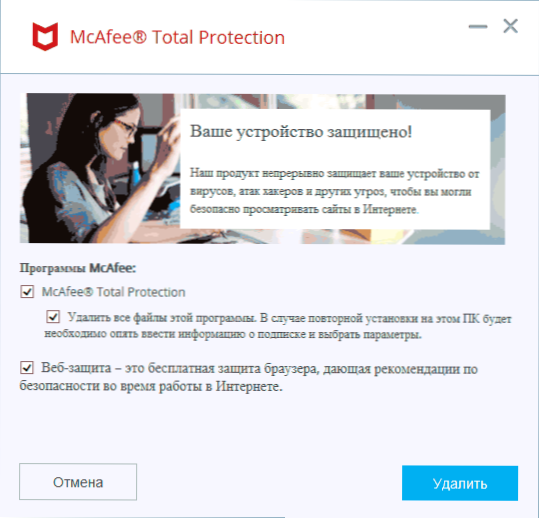
- Po zakończeniu procesu należy ponownie załadować system Windows. A następnie, jeśli to konieczne, możesz ręcznie usunąć foldery antywirusowe.
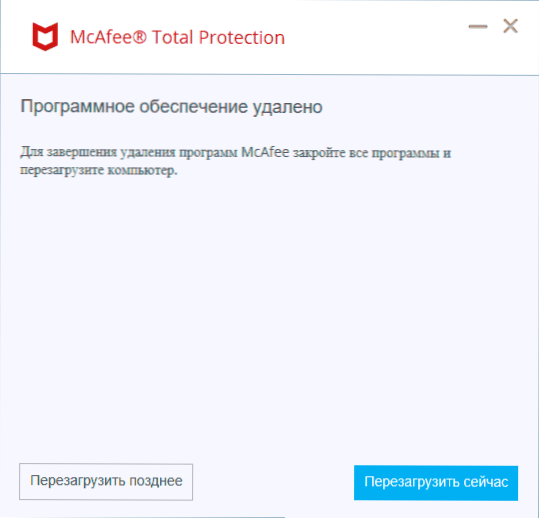
Z reguły, jeśli użyjesz tej metody, nie zaczniesz manipulować folderami lub „automatycznego krawiectwa” przed ponownym uruchomieniem, usunięcie odniesie sukces. Jeśli się nie uda, używamy drugiej metody przy użyciu oficjalnego narzędzia do usuwania McAfee.
Jak całkowicie usunąć McAfee przy użyciu McAfee Consumer Products Resouning (MCPR)
W przypadku problemów podczas przenoszenia McAfee z komputera Windows 10, 8.1 i Windows 7. Idealnie, uruchom narzędzie w trybie awaryjnym, ale zwykle działa bez niego:
- Pobierz usunięcie produktu konsumpcyjnego McAfee z oficjalnej strony internetowej https: //.McAfee.Com/webCenter/portal/cp/home/artykuł?LOCALE = RU_RU i artykułId = TS101331 (czasami otwiera się przez długi czas, link do bezpośredniego ładowania MCRP - nas.McAfee.Com/apps/supporttools/MCPR/MCPR.ŻMIJA)
- Uruchom narzędzie, kliknij Dalej w oknie głównym, w którym zostaniesz poinformowany, że wszystkie produkty McAfee zostaną całkowicie usunięte, a w następnym oknie potwierdza zgodę w warunkach (wybierz element „Zgadzam się”).
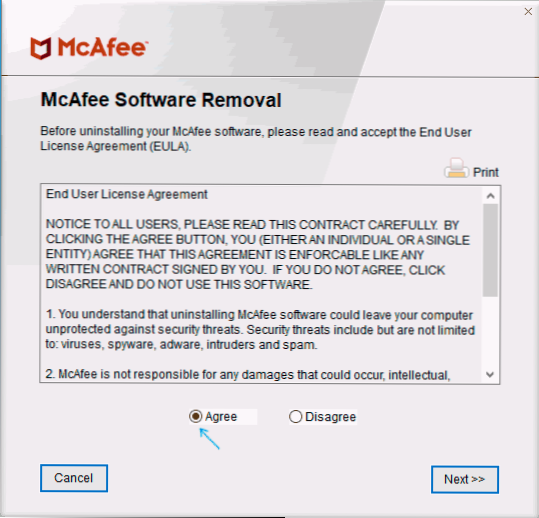
- Wprowadź usuwanie kodu potwierdzającego. Uwaga: w tym kodzie litery kapitałowe i małe.
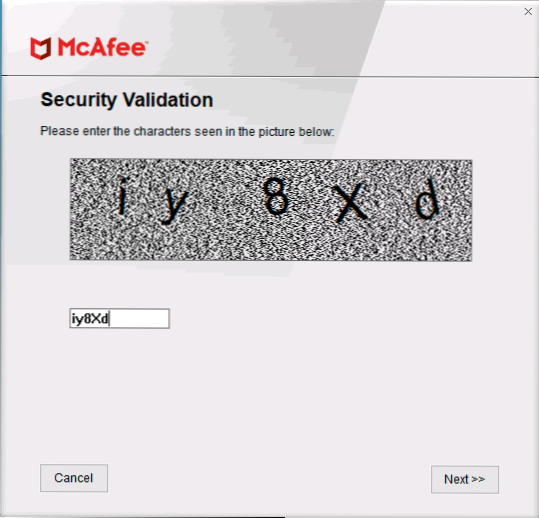
- Poczekaj na zakończenie procesu usuwania.
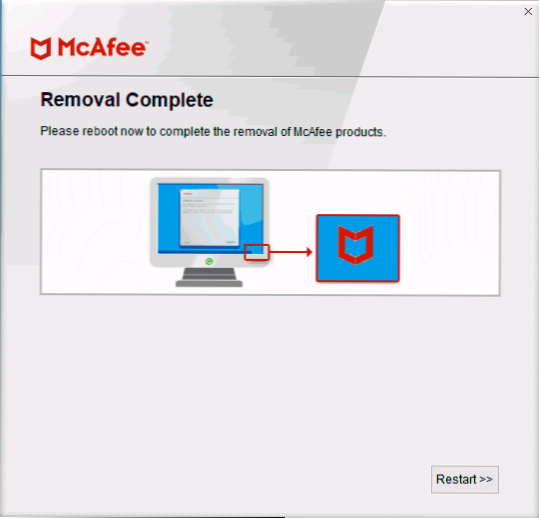
- Pamiętaj, aby ponownie załadować komputer.
Zostanie to usunięte z komputera lub laptopa.
Uwaga: jeśli po różnych nieudanych próbach usunięcia McAfee przestałeś pracować i markowe narzędzie, może być to, że pliki instalacji i rejestrowania w rejestrze zostały zepsute przez twoje działania. Wówczas możliwym rozwiązaniem może być - ponownie zainstaluj ten sam antywirus McAfee, uruchom ponownie komputer, a tylko wtedy użyj narzędzia do usuwania.
Usuwanie McAfee w systemie Windows - Instrukcja wideo
To wszystko. Mam nadzieję, że w twoim przypadku wszystko poszło pomyślnie, a w końcu pozbyłeś się McAfee na swoim urządzeniu.
- « Nie tłumaczenia z rynku zabaw na Androidzie
- Bluestacks jest najpopularniejszym emulatorem Androida dla laptopów Windows, całkowicie po rosyjsku »

